2 Wege zeigen Ihnen, Mac Programme schnell zu deinstallieren
Überblick
Der Artikel bietet Ihnen 2 Wege, um die ungenutzten Programme und Apps vom Mac oder MacBook zu deinstallieren, um Platz für Mac zu schaffen.
Möchten Sie die ungenutzten Programme und Apps vom Mac deinstallieren, um mehr wertvollen Plätze freizugeben und die Leistung vom Mac zu erhöhen? Dann sollten Sie diesen Artikel nicht verpassen.
Hier bieten wir Ihnen zwei Lösungswege. Eine davon ist, Mac Programme direkt vom Papierkorb zu deinstallieren. Die Andere brauchen Sie ein Hilfsprogramm – MacClean verwenden. Jetzt folgen Sie den Schritten, um Mac Programme zu deinstallieren.
Weg 1: Mac Programme und App vom Papierkorb deinstallieren
Schritt 1: Tippen Sie auf „Gehen zu“ auf dem Menübalken.
Schritt 2: Wählen Sie „Programme“ aus.
Schritt 3: Drag oder Drop die ungenutzten Mac Programme direkt im Papierkorb.
Schritt 4: Drücken Sie jetzt den Button „Entleeren“ im Papierkorb.
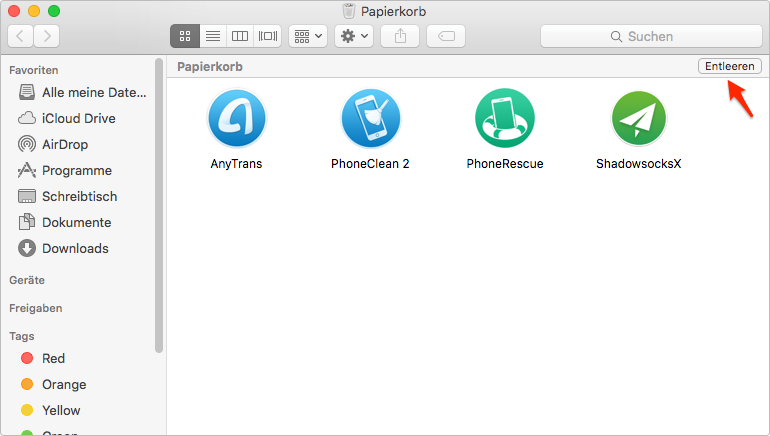
Mac Programme vom Papierkorb deinstallieren
Mit der Methode bleiben die unnötigen Daten von Programm noch im Mac. Sofern Sie diese Daten mit den Programme gleichzeitig vom Mac entleeren, verwenden Sie den Weg 2.
Weg 2: Programme vom Mac deinstallieren über MacClean
Schritt 1: Laden Sie MacClean auf Ihrem Mac.
Schritt 2: Öffnen Sie MacClean.
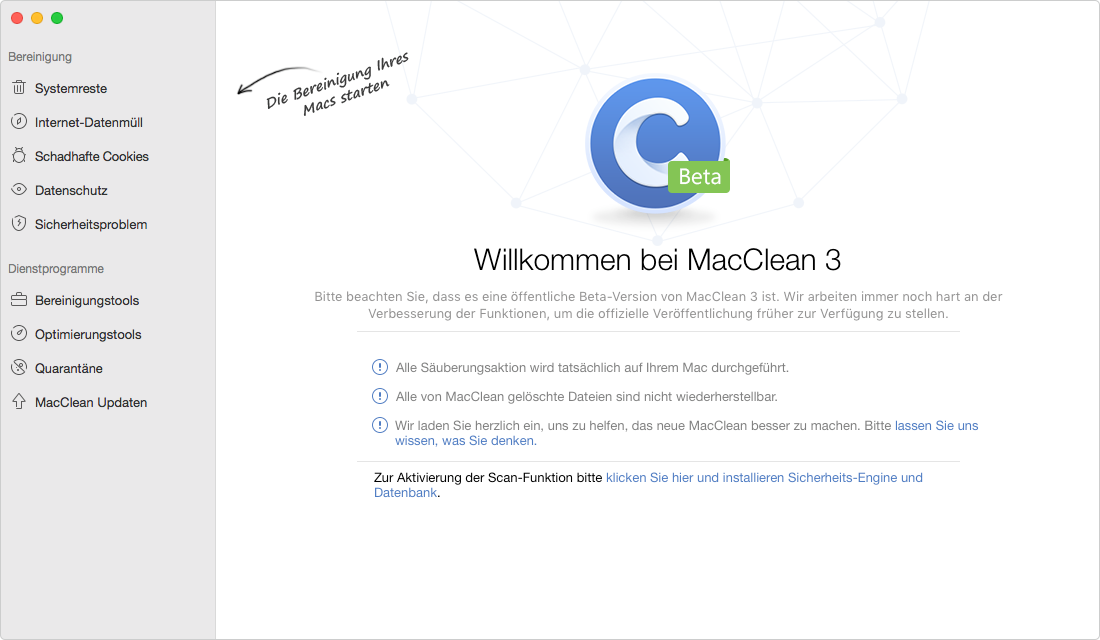
Mac Programme deinstallieren: MacClean öffnen – Schritt 1
Schritt 3: Tippen Sie in der Menü links auf „Bereinigungstools“, wählen „App Deinstallation“ aus.
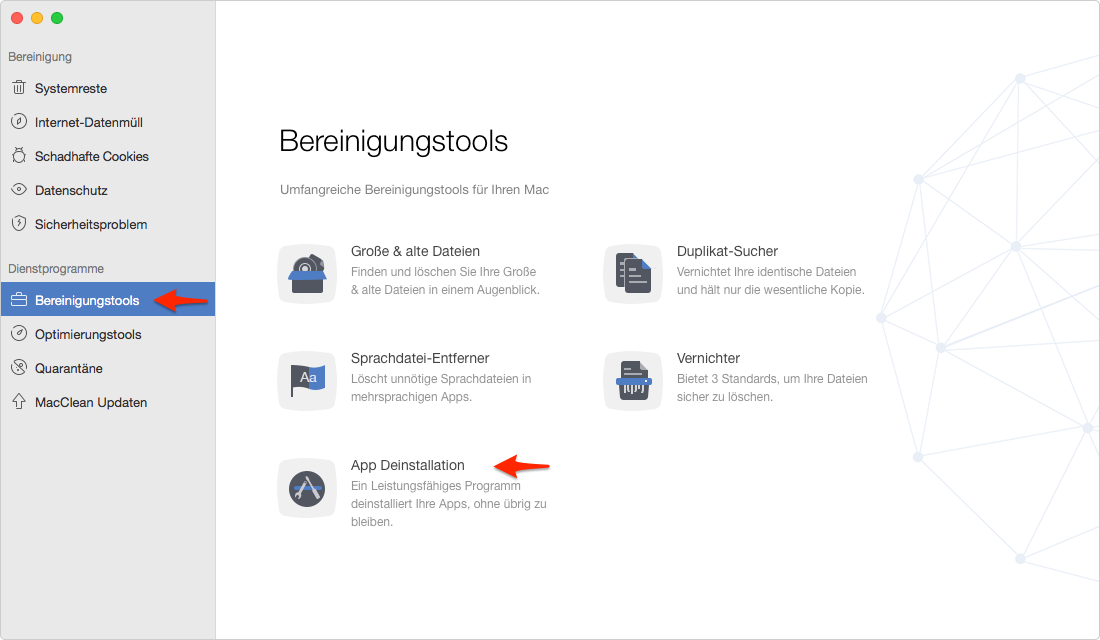
Programme deinstallieren: App Deinstallation auswählen – Schritt 3
Schritt 4: Markieren Sie die ungenutzten Programme.
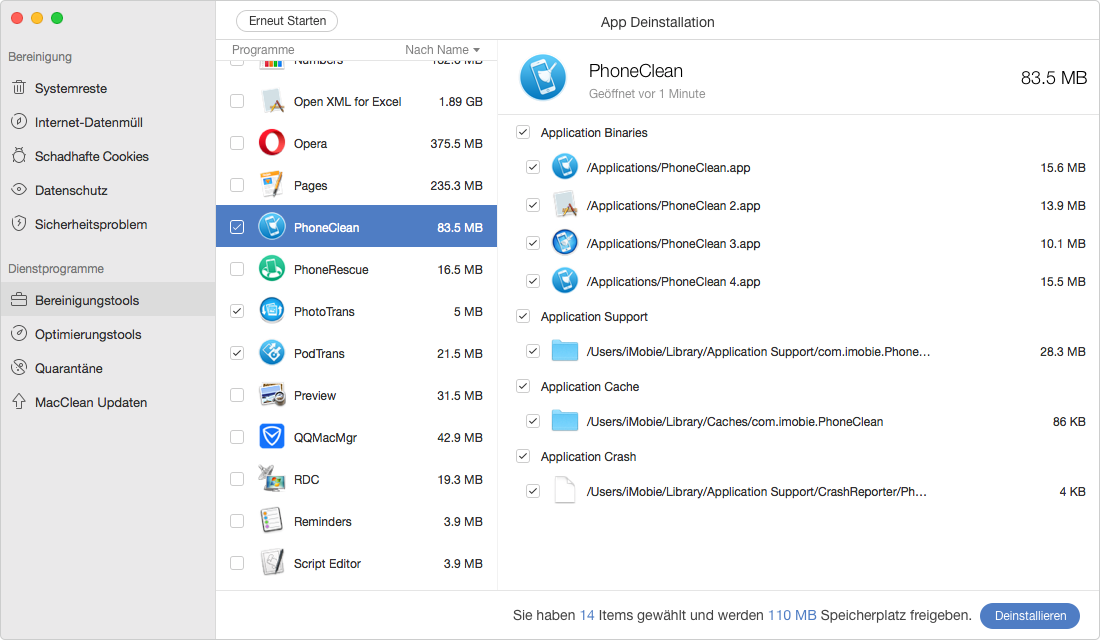
Programme und Apps markieren – Schritt 4
Schritt 5: Drücken Sie auf den Button „Deinstallieren“, wählen Sie „Ja“.
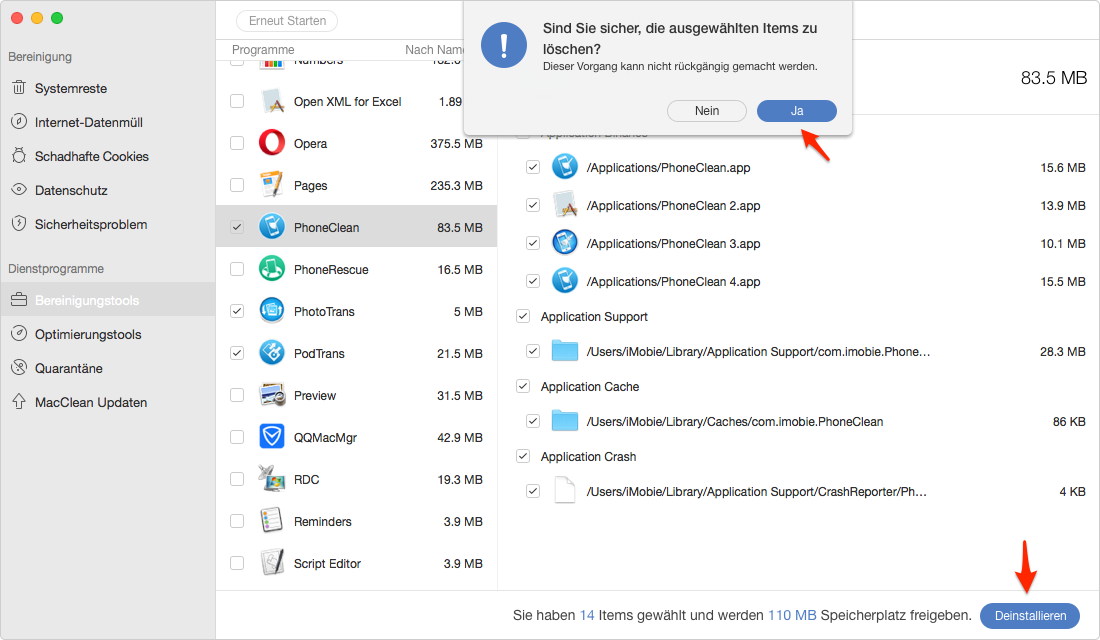
Mac Programme und App deinstallieren – Schritt 5
Dann wird Programme vom Mac gründlich deinstallieren. Und Platz wird freigegeben wie folgende.
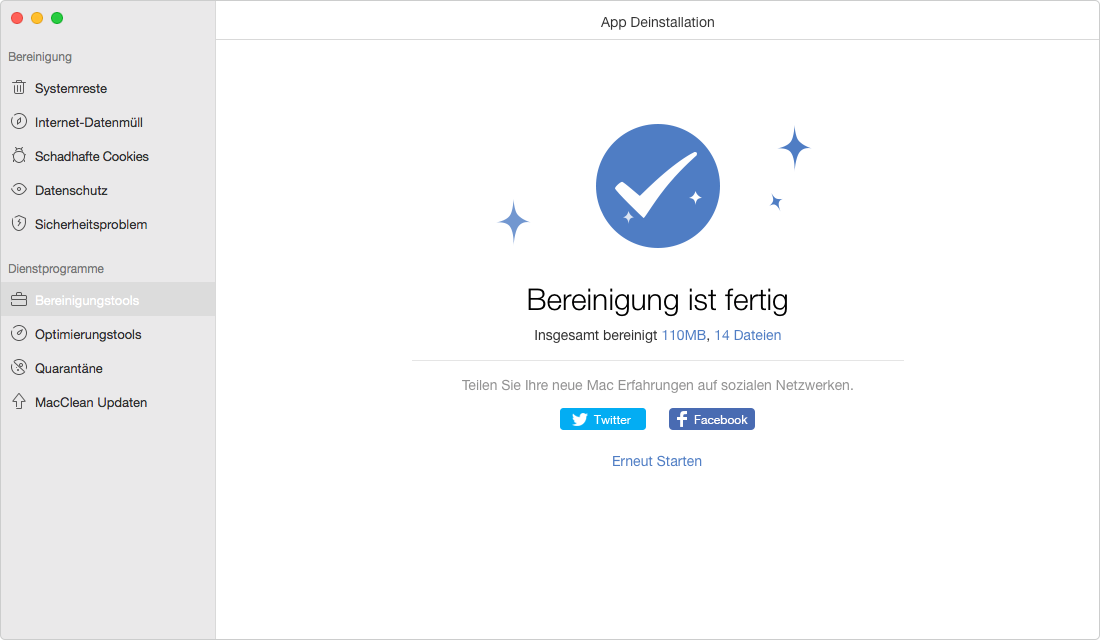
Programme werden erfolgreich vom Mac gelöscht
Für oben genannte zwei Wege haben Sie irgendwelche Probleme, kontaktieren mit uns bitte. Vergessen Sie auch nicht, den Text auf Facebook oder Twitter mit Freunden zu teilen.
Weitere ähnliche Artikel, über die Sie sich interessieren können
- Methode über das komplette Entfernen vom Mac – Zeigen Ihnen die Mittel, Mac komplett aufzuräumen. Mehr erfahren >>
- Mac OS X Probleme und die Lösungen – Eine hilfreichste Anleitung, die uns die Lösungen von Mac OS X Probleme zeigen. Mehr erfahren >>
- Wie kann man Mac schneller machen – Lehren uns die Methode, Mac schneller zu machen. Mehr erfahren >>
- Lernprogramm über Aufräumung vom Mac System – Eine Anleitung zeiget uns, wie kann man Mac System aufräumen. Mehr erfahren >>
